О том, как попасть в BIOS (открыть биос) и настроить загрузку с CD/DVD привода. Программа эмулятор (тренажер) BIOS Setup Utility
 Очередная заметка на MoyiZametki.ru, посвящается тому, как попасть в BIOS (базовая система ввода вывода). А зачем вообще попадать в этот Биос? Наверняка такие вопросы возникнут у того, кто ещё не сталкивался с переустановкой операционной системы, в этом случае понадобится настроить загрузку не с жёсткого диска, а с привода CD/DVD или USB и сделать это можно только в BIOSе. Или например поразил вирус ваш загрузочный сектор, система не загружается и вот на помощь приходит замечательное средство от компании Dr. Web — антивирусная утилита Live CD, запустить которую можно только с внешнего носителя. Синие экраны смерти могут возникать из-за бракованных плат ОЗУ. А вот узнать бракованные они или нет, можно при помощи программы Memtest86, загрузить , которую можно с внешнего носителя. Да и много всяких возможностей есть в BIOSе, которые будут полезны всем начинающим юзерам.
Очередная заметка на MoyiZametki.ru, посвящается тому, как попасть в BIOS (базовая система ввода вывода). А зачем вообще попадать в этот Биос? Наверняка такие вопросы возникнут у того, кто ещё не сталкивался с переустановкой операционной системы, в этом случае понадобится настроить загрузку не с жёсткого диска, а с привода CD/DVD или USB и сделать это можно только в BIOSе. Или например поразил вирус ваш загрузочный сектор, система не загружается и вот на помощь приходит замечательное средство от компании Dr. Web — антивирусная утилита Live CD, запустить которую можно только с внешнего носителя. Синие экраны смерти могут возникать из-за бракованных плат ОЗУ. А вот узнать бракованные они или нет, можно при помощи программы Memtest86, загрузить , которую можно с внешнего носителя. Да и много всяких возможностей есть в BIOSе, которые будут полезны всем начинающим юзерам.
BIOS — базовая система ввода вывода
Прежде чем описывать практические действия, хочу предложить немного информации, о том, что вообще такое BIOS и зачем он нужен. Буквально несколько строчек теории для понимания того с чем мы имеем дело.
BIOS в общем случае представляет набор правил, определяющих, как происходит конфигурирование компонент компьютера при его включении, как его устройства взаимодействуют друг с другом, как осуществляется простейший ввод/вывод данных.
Именно BIOS определяет ход процесса загрузки компьютера, тестирование и настройку присоединённых устройств. Только после этого управление передаётся сначала загрузчику операционной системы, а потом и самой системе, если таковая обнаружится на ПК. Затем уже в процессе работы компьютера именно BIOS обеспечивает функции взаимодействия устройств между собой.
От настроек биоса в значительной степени зависит, то как будет работать компьютер.
Открываем биос. Программа BIOS Setup и динамическая память CMOS
Чтобы открыть BIOS нужно, после нажатия на кнопку power на корпусе ПК, нажать на клавиатуре клавишу DEL, F2 или F10. После этого запустится программа BIOS Setup. Выглядит она вот так.
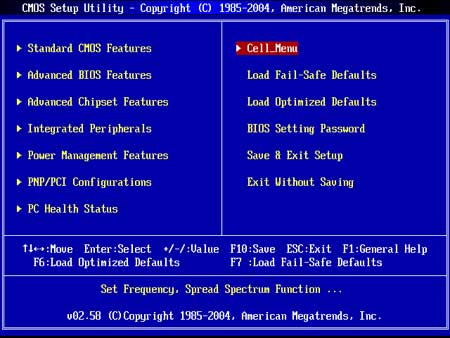
Или вот так.
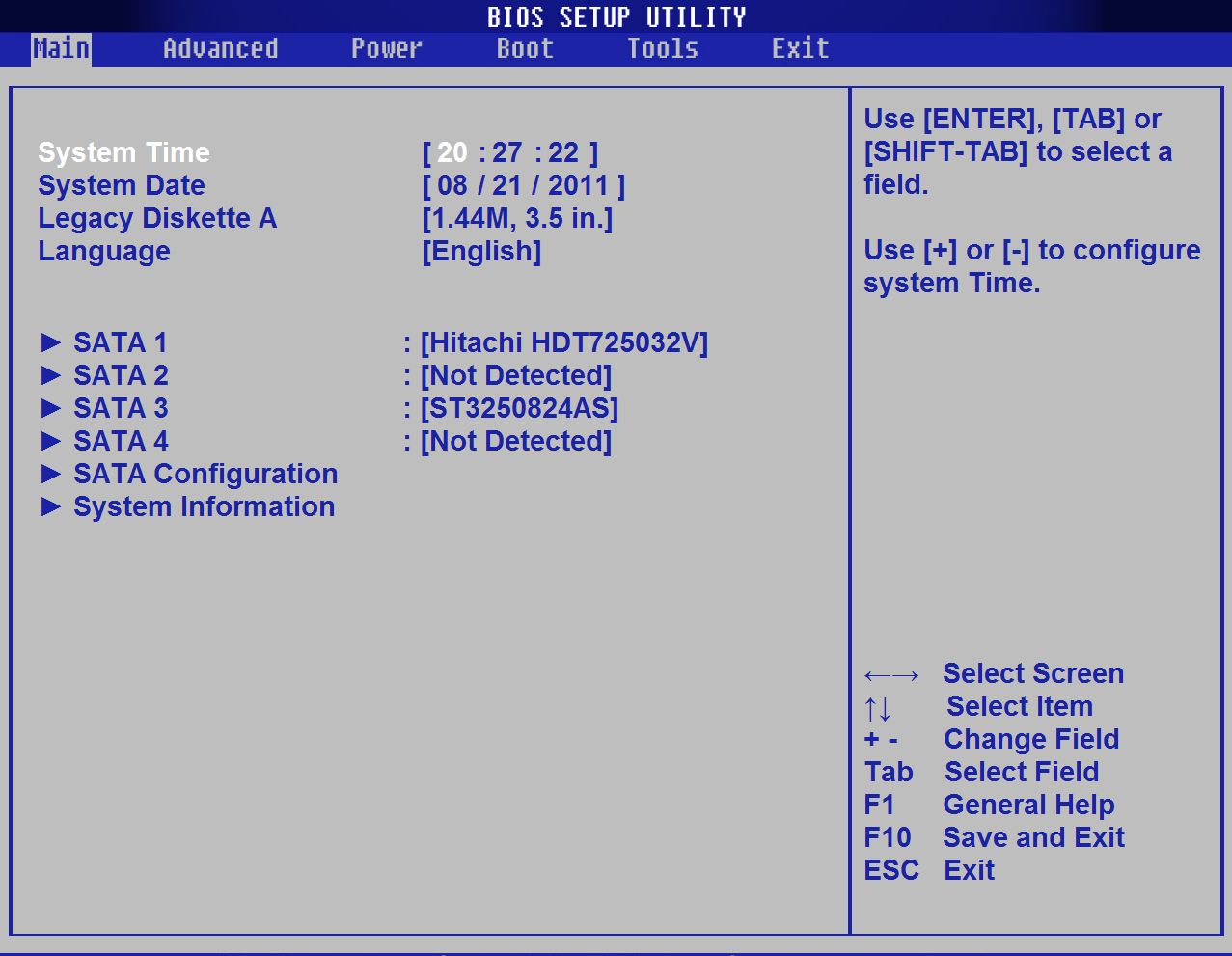
Это программа, при помощи которой можно менять настройки в BIOSе. После внесения изменений всё сохраняется не в самом BIOSе, в специальной микросхеме динамической памяти CMOS. Вообще в сам BIOS внести изменения невозможно без специальных аппаратных средств. Эти аппаратные средства, программаторы, делают так называемую «перепрошивку». А для некоторых старых материнских плат это в принципе невозможно.
После включения компьютера в ходе тестирования оборудования текущая конфигурация сравнивается с хранящейся в CMOS-памяти. Если обнаруживаются отличия, то либо автоматически происходит обновление CMOS, либо вызывается BIOS Setup для изменения настроек.
В микросхеме BIOS все данные сохраняются и при выключенном ПК. А вот память CMOS требует питания для того , чтобы все изменения сохранялись и при отключении компьютера от эллектричества. Осуществляется это при помощи аккумуляторной батарейки, которая располагается на материнской плате. Её заряда хватает обычно на несколько лет.
Иногда требуется вернутся к заводским настройкам биоса, если до этого вносились какие то изменения в CMOS, делается это просто, вытаскивается батарейка на несколько секунд и всё содержимое памяти CMOS очищается. После того, как батарейка сядет на экране может выскочить сообщение «CMOS-checksum« или «Batteru Low Level«. Не стоит пугаться. Нужно просто заменить её и выставить настройки, заново если они вносились конечно.
Загрузка с CD/DVD привода
Ну вот с биосом вроде познакомились. Теперь нужно понять в каких случаях нужно в него заходить и что то там менять. Как я уже писал в самом начале это может понадобится в случае необходимости загрузки с привода CD/DVD. Переустановка системы или, если нужно будет запустить утилиту для проверки на вирусы Live CD.
В разных версиях программы BIOS Setup установка на загрузку с привода компакт дисков осуществляется по разному, но в общем всё примерно одинаково. В системных блоках укомплектованных дисководами для трёхдюймовых дискет, обычно выставлялась загрузка с дискеты. Т.е. если во время загрузки в приводе оказывалась дискета, то на ней осуществлялся поиск загрузчика. Сейчас я встречал такое, что по умолчанию загрузка уже установлена с CD/DVD привода, поэтому прежде чем вносить изменения в CMOS стоит проверить, вставив загрузочный диск в привод и перезагрузить ПК. Если загрузка с диска не происходит, то нужно идти в BIOS Setup и вносить изменения в CMOS.
Итак, чтобы загрузится с привода CD/DVD нужно войти в BIOS Setup и проделать следующие действия:
Выбираем Advanced BIOS Features.
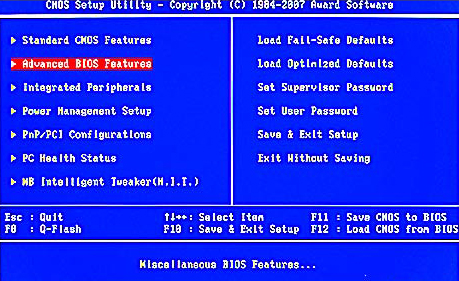
Выбираем First Boot Device, чтобы назначить устройство, с которого будет осуществляться первая попытка загрузки ОС.
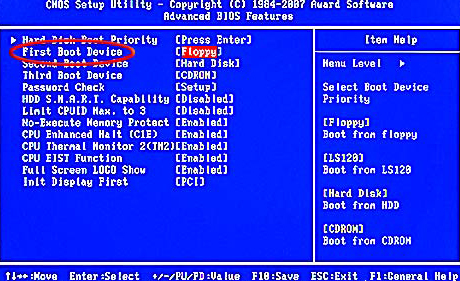
Выбираем CDROM как первое устройство загрузки.
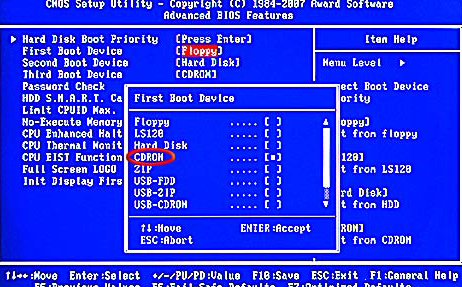
Нажимаем F10 для сохранения настроек в CMOS.
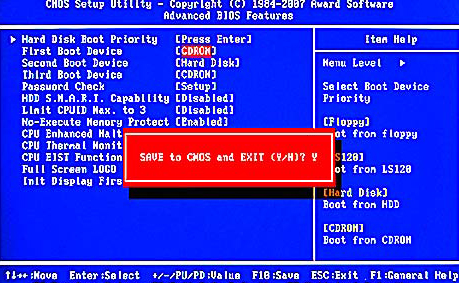
Или вот так:
Идем в меню Boot. Выбираем Boot Device Priority.
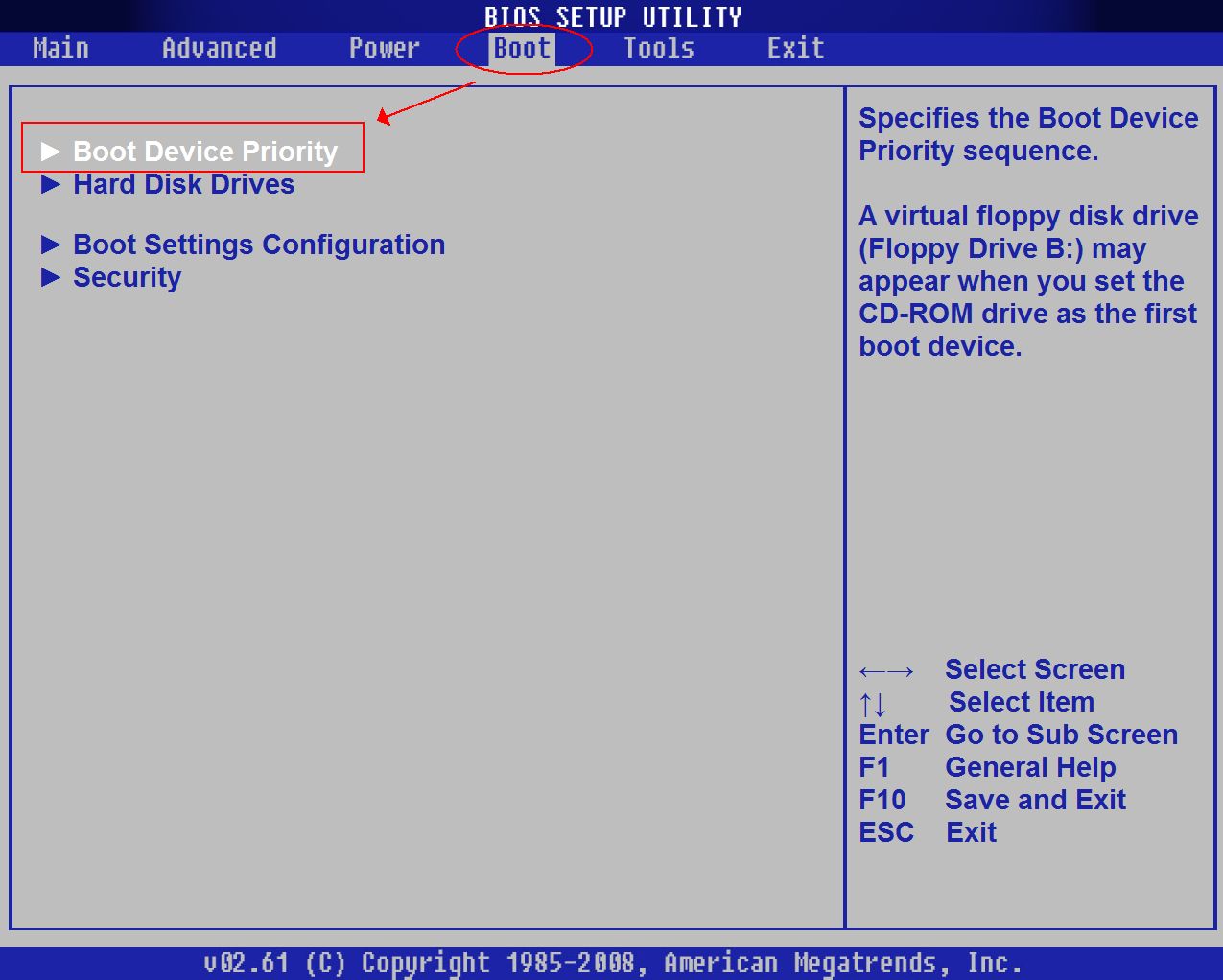
Затем ищем CD или DVD привод.
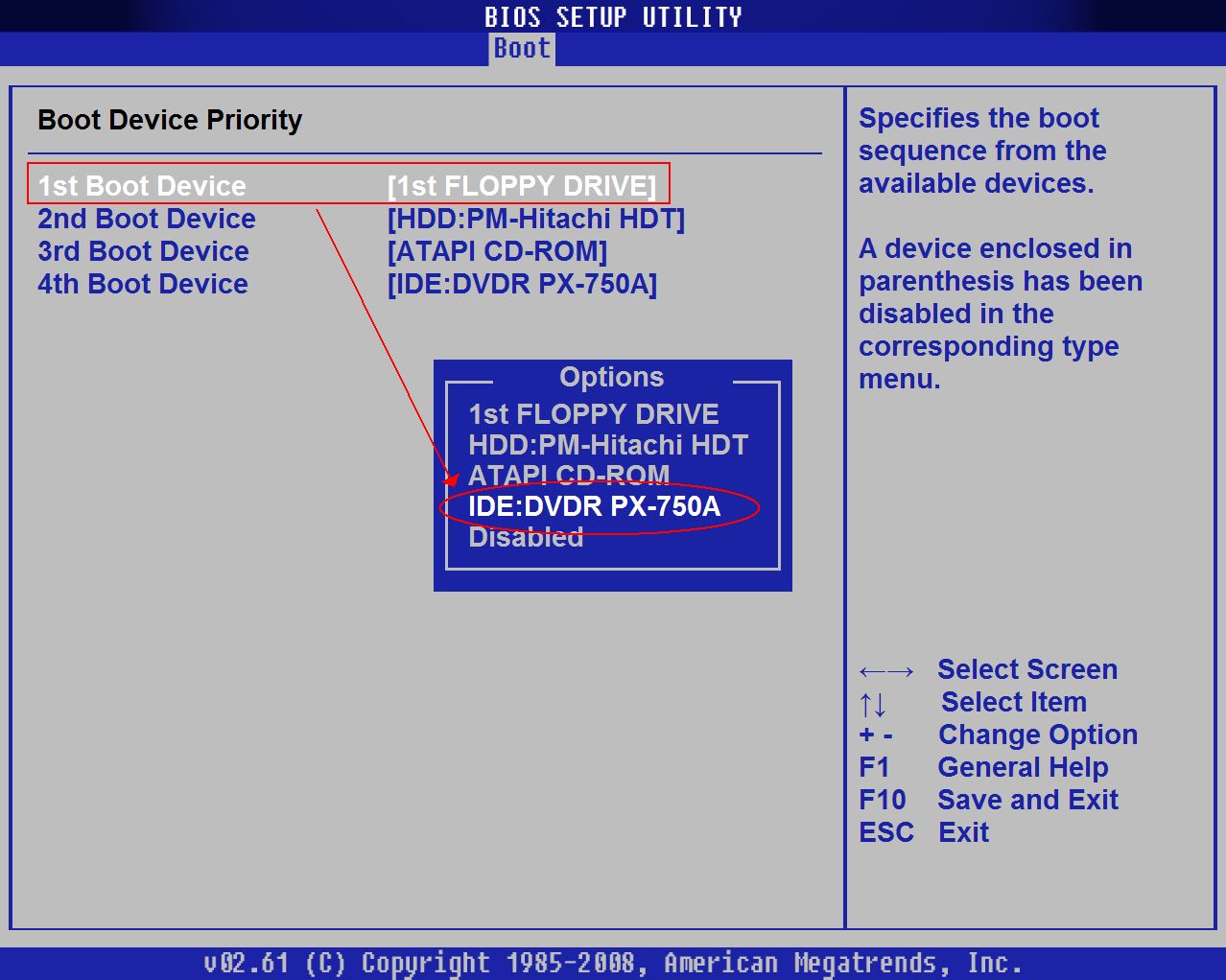
По нажатию F10 сохраняем настройки.
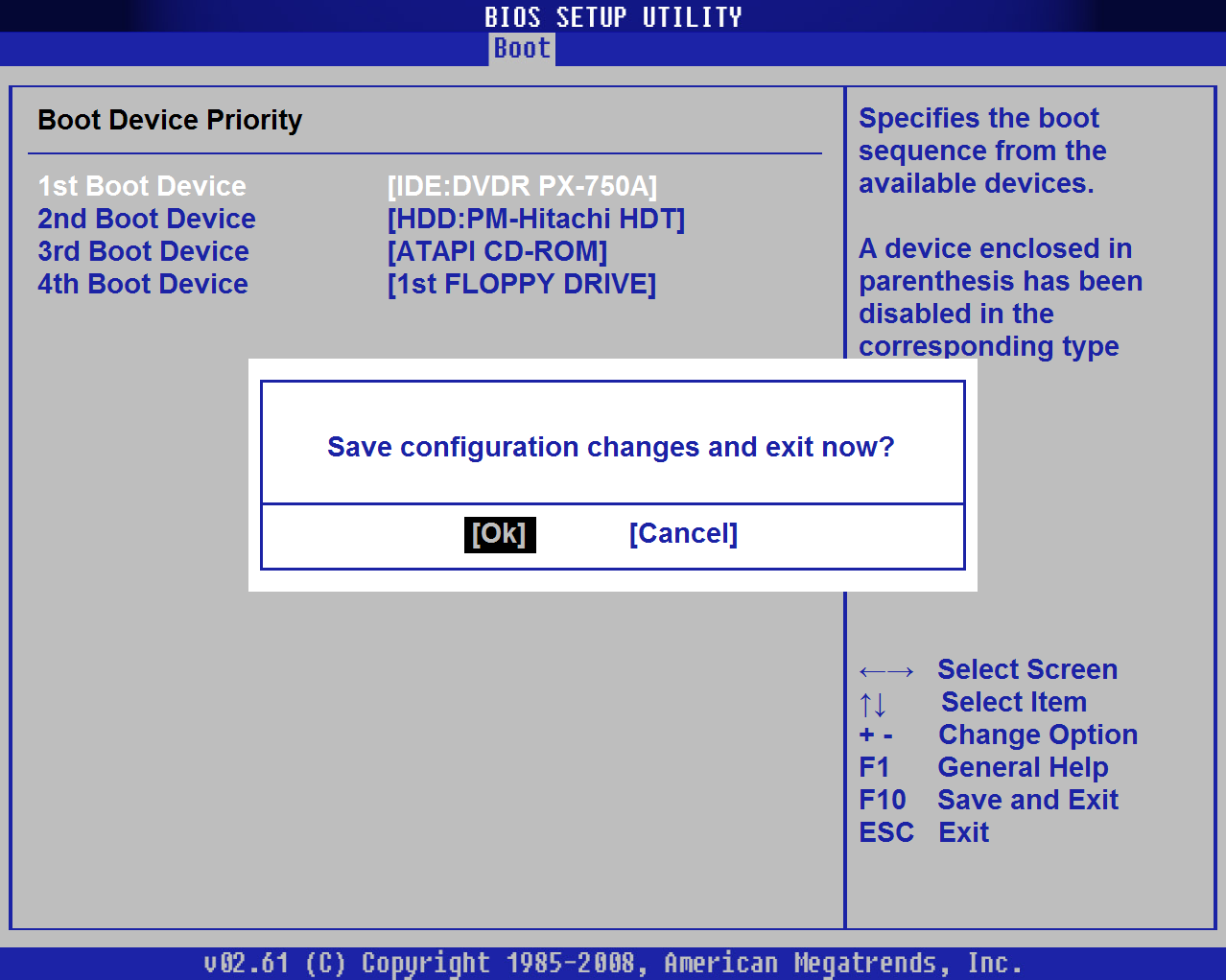
Всё выше описанное касается и USB.
Эмулятор BIOS
Для тех, кто не хочет сразу лезть в эти дебри, есть замечательная возможность потренироваться. Программа эмулятор BIOSа — MyBIOS.
Программа полностью идентична настоящему BIOS Setup. При этом не вносит изменений в CMOS на материнской плате. Одним словом тренажёр и только. В программе есть 10 тестов для проверки навыков внесения изменений в BIOS Setup. Удобная вещь для начинающих. Скачать можно с сайта разработчика вот по этой ссылке.
На этом пока всё. Вообще в BIOSe можно много чего делать, но об этом уже в следующих заметках.









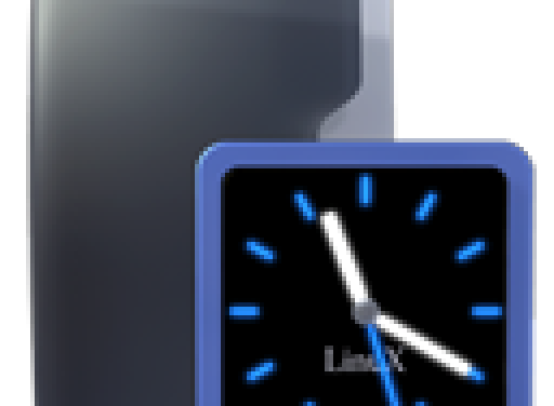


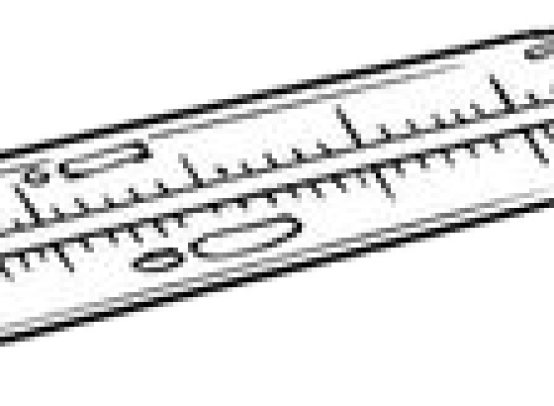

Добрый день.очень просо и понятно все описано! Спасибо за это. А вот тренажер BIOS не запускается ..
Пожалуйста
Странно, что не запускается. Проверил и в ХР и в Windows 7 запускается без проблем.
Огромное человеческое СПАСИБО!!!
А если биос не так выглядит ?
А как у Вас выглядит?
:привод в ноутбуке читает а писать отказывается?
Какая ОС и как пишите?
visna home prenim он диск не видит
даже окно автозапуска перестало появлятся
Перестало появляться потому что не видит. Худший вариант привод полетел. В лучшем случае попробуйте другие диски. У меня был случай. Что привод не видел определённый тип дисков DVD 16x. А у знакомого попал волосок на лазерную головку, после чего привод отказался читать диски.
пишет что Winda не может прочесть диск в дисководе.Или ECET выдаёт ошибка открытия
Спасибо от имени всех чайников.Хочу попробовать ubuntu,так ради интереса,ваша статья как нельзя кстати
Пожалуйста.
Ubuntu можно и из под Widndows устанавливать.
Не могу установить систему , всё делаю как обычно,при запуске жму F8 или Delete,дальше строка DVD и энтер и дальше все грусно,начинается обычная загруска , дискавот работает.Уже батарейку из Биоса вытаскивал и все также,раньше 1000 раз пери устанавливал,такого не было,никто не знает как решить эту проблему.СПАСИБо
Попробуйте другой диск с дистрибутивом системы. У меня однажды просто диск испортился.
А если заходя в биос я могу найти раздел boot?
У вас какой биос? скриншотик бы глянуть.
Вы часто на этот форум заглядываете? Я просто до субботы или понедельника скрин сделать не смогу.
Каждый день.
Здравствуйте Алексей! Скачал Ваш тренажёр,работает,но дело в том что у меня версия БИОС — American Megatrends Inc. P1.40, 25.08.2010 и картинка там совершенно другая. /Вы делаете ДОБРО людям,это похвально,за это Вам воздастся(не сомневайтесь)./ По-этому хочу спросить Вас,а не подскажите где можно найти инструкции по управлению моей версией БИОС,а может и есть такой же тренажёр но с подсказками. И ещё об обновлении БИОС,неужели это так рискованно как везде пишут,и надо ли делать это обновление?(конкретно в моём случае,как ни как 2 года прошло) Да,и подскажите как можно Вам отсылать скриншоты,или просто фото.Заранее благодарен.
Подскажите пожалуйста, почему я немогу переустановить виндовс: настройки биоса все правильные(в первую очередь с dvd), диск с операционкой провереный
Опишите более подробно ситуацию, что именно происходит во время установки.
Cпасибо, мне статья очень помогла. Я хотел переустановить Windows, но не знал как попасть в биос, а тут это статья-спасибо
А если у меня в биосе есть все кнопки кроме cell menu? Что тогда делать ?
спасибо все работает отлично